Jak zvětšit náhled miniatur na hlavním panelu Windows 7
Různé / / February 11, 2022
Nedávno jsme se věnovali článku o jak zakázat náhled miniatur na hlavním panelu a požádali jsme vás, abyste sledovali další tipy a triky týkající se náhledů miniatur. Zde je jeden. To vám pomůže změnit velikost náhledů (nejlépe jej zvětšete), pokud se vám nelíbí výchozí nastavení.
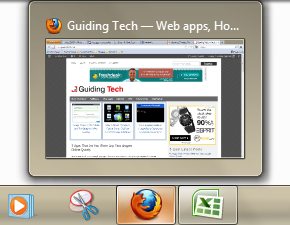
To je třeba provést prostřednictvím a hack registru, takže si buďte jisti, že v tomto triku chcete pokračovat. To znamená, že pokračujte pouze tehdy, pokud jste dobří v dodržování pokynů a také, nejprve zazálohujte registr na externí disk.
Níže je uveden postup krok za krokem.
Krok 1: Spusťte dialogové okno Spustit pomocí Windows + R a spusťte příkaz regedit vytáhnout nahoru Editor registru.
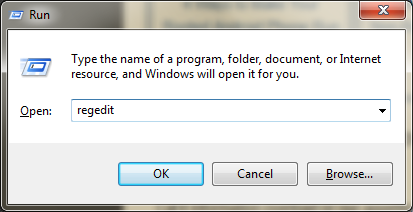
Krok 2: Navigovat do HKEY_CURRENT_USER -> Software -> Microsoft -> Windows -> CurrentVersion -> Průzkumník -> Taskband.
Krok 3: Na pravé straně editoru klikněte pravým tlačítkem na prázdné místo a vytvořte a Nová hodnota DWORD (32bitová). a pojmenuj to MinThumbSizePx.
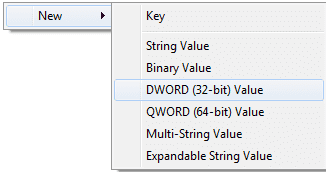
Krok 4: Nyní klikněte pravým tlačítkem na tento DWORD a vyberte možnost Modifikovat jeho hodnotu.

Krok 5: Vybrat Desetinný přepínací tlačítko v hodnotě dle vašeho výběru pro určení velikosti miniatur. Mám to nastavené 400.
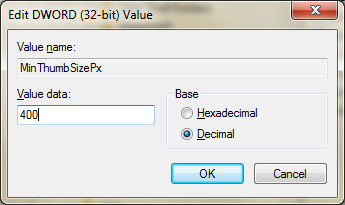
A nyní se mé miniatury zdají větší a napomáhají většímu vizuálnímu pohodlí, které uspokojí jméno s tím spojené. Než se však aktivuje, budete se muset odhlásit a znovu přihlásit.

Možná budete chtít vyzkoušet různé hodnoty, než dojdete k dohodě o tom, co vás utěší. Pokud se chcete vrátit zpět k výchozímu vzhledu, můžete jednoduše odstranit nový DWORD, který jste vytvořili. Můžete to také zkusit tento nástroj pokud to chcete udělat jiným způsobem než hacky registru.
Poslední aktualizace dne 07. února 2022
Výše uvedený článek může obsahovat přidružené odkazy, které pomáhají podporovat Guiding Tech. Nemá to však vliv na naši redakční integritu. Obsah zůstává nezaujatý a autentický.



